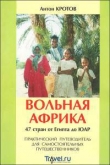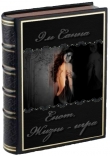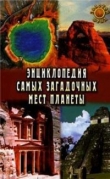Текст книги "RyanAir: что это такое и с чем его летят? (СИ)"
Автор книги: Виктория Шостак
Жанры:
Руководства
,сообщить о нарушении
Текущая страница: 3 (всего у книги 5 страниц)
Билеты выбраны, теперь осталось указать, для кого мы их приобретаем и что хотим прикупить в качестве дополнительных опций, которые сделают наш перелёт совсем небюджетным.

1. В блоке «Passenger Details» сначала вводим информацию о пассажире:
Title – форма обращения, а заодно и определение пола пассажира (мистер (Mr), миссис (Mrs) или мисс (Ms), для желающих есть также вариант «доктор» (Dr)); First name/Last name – имя и фамилия соответственно, по возможности переписываем эту информацию из загранпаспорта, который пассажир возьмёт с собой в путешествие. О том, как быть в случае отсутствия точных данных я писала в предыдущем посте.
2. В следующем окошке выбираем багаж:
0 Bags – перелёт без багажа, только с бесплатной ручной кладью;
1 Bag (Max 15 kilos) – одно багажное место с максимально допустимым весом в 15 кг, помимо этого разрешается также провоз бесплатной ручной клади;
1 Bag (Max 20 kilos) – аналогично предыдущему пункту, разница лишь в максимально допустимом весе (20 кг) и, конечно же, в цене. Кстати о расценках на багаж я тоже рассказывала недавно.
Если багаж необходим только на обратную дорогу, то покупать его будем не вместе с билетами, а чуть позже, об этом обязательно напишу в следующем посте! А пока давайте приобретём багаж наиболее простым способом и сразу для полётов «туда» и «обратно».
3. Beat the queues, buy priority boarding – здесь нам предлагают «побить» очереди с помощью приобретения приоритетной посадки. «Бить или не бить» – решать вам!
4. Buy travel insurance View policy benefits – теперь ещё навязывают страховку, от которой я предлагаю отказаться, поэтому выбираем «No Travel Insurance Required».
5. В блоке «SMS Confirmation» тоже отказываемся от предлагаемой услуги смс-подтверждения покупки билета, ведь стоит это целый 1 €!
6. Ryanair Approved Cabin Bag – и чемоданы ваши нам не нужны, в России своих полно, зачем нам ещё ирландские? Отказываемся!
7. Sports Equipment/Musical Instruments/Infant Equipment – указываем наличие особого багажа: музыкальные инструменты, спортинвентарь или специальное оборудование для детей (детские кроватки, сиденья для автомобиля и прочее, но помним, что коляски для детей до 2 лет в этот перечень не входят, они летят бесплатно).
Провоз спецбагажа обойдётся в 40 € за музыкальные инструменты и спортинвентарь, 10 € – за детские кроватки/сиденья. За всеми обновлениями прайс-листа можно следить в соответствующем разделе правил авиакомпании. А вообще с приобретением таких опций у RyanAir полёт сразу перестанет быть бюджетным, поэтому сейчас мы отказываемся от всех этих радостей, просто пропуская данный пункт.
8. Special Assistance – заказ специальной помощи для инвалидов (предоставляется бесплатно).
9. Important – Please check box to continue – ставим галочку, подписываясь под тем, что мы прочитали и согласились со всеми условиями RyanAir, а также обязуемся уведомлять авиакомпанию обо всех изменениях наших контактных данных. Кроме того, нас предупреждают, что в случае переноса или отмены рейса, информация об этом будет донесена до нас посредством е-мейла, указанного при покупке.
10. Затем справа в рамке с заголовком «Flights» ещё раз посмотрим весь расчёт стоимости билетов, теперь уже с графой дополнительных услуг «Travel Extras» (если таковые имели место быть) и с очередным «Total cost», который и здесь не является окончательной ценой!
11. Для продолжения процедуры покупки жмём кнопку «Continue». У нас могут ещё раз уточнить отказ от страховки, предложить арендовать автомобиль, забронировать отель, купить чемоданы, корзины, картонки… Однако от всего этого мы решительно, но вежливо отказываемся, нажимая «No thanks!» или что-то подобное, в зависимости от предложенных вариантов.
Заполненный вариант данных о пассажире с включёнными дополнительными опциями в виде стандартного багажа (15 кг) выглядит так:

Наконец, мы подошли к заключительному этапу приобретения билетов, а именно к оплате! Здесь надо быть особенно внимательными, не допускать ошибок и следить за тем, чтобы авиакомпании RyanAir не удалось нас обхитрить…

1. В блоке «Contact Details» указываем контактные данные пассажира:
Enter an E-mail Address to receive confirmation – вписываем адрес электронной почты, на который придет подтверждение о покупке билета;
Re-confirm E-mail Address – дублируем электронный адрес на случай, если первый раз написали его с ошибкой;
Mobile Number – вводим номер мобильного телефона (префикс «+7» выбирается из списка по стране);
I do not have a mobile number – особо отличившиеся могут сказать, что у них нет мобильника, но тогда придётся указать какой-либо другой телефон для связи.
2. В блоке «Subscribe» можно подписаться на новостную рассылку от RyanAir, хотя мне она никогда не помогала поймать рекламные акции по необходимым направлениям.
3. Блок «Payment – Ryanair Vouchers» пропускаем, так как мы оплачиваем полёт не подарочным сертификатом RyanAir.
4. А вот блок «Payment» является самым важным, потому что в нём мы раскрываем «все свои карты», а точнее одну карту – ту, по которой будет производиться оплата! В первой строке видим «Total amount (Excluding Administration Fee)» – это дублируется неокончательная стоимость билетов с предыдущего шага.
5. Теперь в подблоке «Cardholder Details» указываем информацию о банковской карте, по которой будем платить:
В выпадающем списке «Please select…» необходимо выбрать тип карты. О том, какой вариант выбирать, я писала в предыдущем посте;
Title/First name/Last name – указываем, как лучше обращаться к владельцу банковской карты (доктор (Dr), мистер (Mr), миссис (Mrs) или мисс (Ms)), затем пишем его имя и фамилию точь-в-точь как написано на самой карте, ошибки недопустимы!
Card or Account number – 16-значный номер карты без пробелов (он указан на лицевой стороне карты);
Expiry month/Expiry year – месяц (month) и год (year), являющиеся сроком окончания действия карты (также указаны на её лицевой стороне);
CVV number – это последние 3 цифры с обратной стороны карты (рядом с росписью владельца на карте, под тёмной полосой).

Теперь в верхней строке блока «Payment» видим стоимость всех билетов с учётом всех сборов «Total amount (Including Administration Fee)», что и будет являться настоящей итоговой ценой билета. Вот здесь обычно и происходит небольшое жульничество RyanAir по отношению к пассажирам.
Суть уловки заключается в том, что авиакомпания как бы незаметно предлагает выставить счёт на оплату билетов не в евро EUR, как указывается крупным шрифтом, а в долларах USD (для оплаты по картам MasterCard) или в рублях RUB (для оплаты по картам Visa), и пишется это более мелкими буквами. Причём конвертация происходит по очень «выгодному» (с точки зрения RyanAir) курсу. Для тех, кто собирается произвести оплату рублёвой картой MasterCard, получается вообще двойной перевод евро-доллар-рубль, на чём можно потерять довольно ощутимую сумму. Хотя и обладатели карт Visa не обрадуются «выгодной» конвертации евро в рубли по курсу авиакомпании. Но самое интересное, что даже при оплате евровыми банковскими картами RyanAir попытается провести конвертацию через доллары (для карт MasterCard) или через рубли (для карт Visa). Так что будьте внимательны в любом случае!
Хитрость RyanAir с картами MasterCard

Хитрость RyanAir с картами Visa

Отказаться от «прекрасного» предложения RyanAir можно, нажав на «More information» рядом с указанием цены в долларах/рублях, и в открывшемся окне СНЯТЬ отметку о конвератции.

6. А дальше есть ещё один обязательный для заполнения подблок «Cardholder Address Information», где мы указываем адрес держателя банковской карты, который должен полностью совпадать с тем, что прописывалось в договоре при оформлении карты:
Street address – улица, номер дома, корпуса и квартиры. Например «улица Ленина, дом 3, квартира 4» нужно написать так «Lenina str., h.3, ap.4»;
Town/City – название города (латинскими буквами, без точек или дефисов);
Post/Zip Code – почтовый индекс владельца карты (заполнять необязательно);
Please select a Country – выбираем страну из предложенного списка.
7. Теперь справа в табличке с заголовком «Flight» можно изучить полный расчёт стоимости билетов и итоговую цифру «Total Cost Including Administration Fee», к которой уже прибавился сбор за оплату по банковской карте (Administration Fee) в размере 6 € за каждый перелёт на человека.
Так выглядит заполненная форма с контактными данными и информацией о банковской карте, по которой мы будем производить оплату:

8. Для завершения процедуры покупки нажимаем большую синюю кнопку «Purchase now», после чего на экране появится табличка, где RyanAir попросит нас быть терпеливыми и не нажимать никаких кнопок в течение некоторого времени, пока не отобразиться следующая страница. Согласившись на эти несложные условия нажимаем «ОК» и стараемся не упасть в обморок от переизбытка эмоций и волнения)
Поскольку при написании данной инструкции я на самом деле не покупала билеты, то табличку вам показать не смогу. Надеюсь, поверите мне на слово)
На этом процедура приобретения билетов RyanAir завершена, о чём должно свидетельствовать свежеприсланное подтверждение сего радостного события в вашей электронной почте. И хотя так получается далеко не всегда, ни в коем случае не нужно пугаться раньше времени. В следующих постах о RyanAir я обязательно расскажу обо всех возможных проблемах, которые могут возникнуть при покупке билетов. Сейчас же давайте представим, что у нас всё идёт по намеченному сценарию, и теперь необходимо перейти к заключительному этапу организации нашего RyanAir-перелёта, а именно к он-лайн регистрации на рейс!
Регистрация на рейс через Интернет (Online Check-in)О том, что такое он-лайн регистрация мы уже говорили, поэтому сейчас не буду снова возвращаться к этой теме. Скажу лишь, что у авиакомпании RyanAir процедура регистрации на рейс через Интернет с последующей распечаткой посадочного талона является обязательной. Если по каким-то причинам вы этого не сделали, в аэропорту придётся заплатить сбор в размере 40 € за услугу переиздания вашего посадочного талона на каждый из перелётов (Airport Boarding Card Re-issue Fee).
Итак, после успешного приобретения билетов на самолёт нам необходимо пройти регистрацию на рейс на официальном сайте RyanAir www.ryanair.com. Однако не всегда сделать это можно сразу после осуществления покупки, поскольку услуга online check-in становится доступной лишь за 15 суток до вылета, самое позднее время регистрации – за 4 часа до вылета. В том случае, если между перелётом «туда» и «обратно» временной промежуток явно больше 15 суток, нам придётся дважды проходить процедуру регистрации, на каждый из рейсов по отдельности.
Зайдя на главную страницу сайта RyanAir, справа находим светло-зелёную кнопку «Online Check-in» и смело жмём на неё!

Далее высветится форма, в которой мы должны выбрать один из способов доказательства нашей покупки билетов. Для выбора того или иного пункта необходимо поставить точку рядом с «Option 1» или «Option 2», а затем заполнить все необходимые поля.
1. «Option 1» предполагает указание следующих данных:
Reservation Number – номер брони, который должен был высветится на экране сразу после успешного осуществления покупки билетов, он повторяется и в письме-подтверждении, присылаемом на е-мейл;
Email Address provided at the time of booking – адрес электронной почты, который мы указывали во время покупки;
Flying from… To… – здесь необходимо выбрать из выпадающего списка, откуда (From) и куда (To) мы летим.
2. «Option 2» спросит у нас:
Flying out on – дату вылета;
Email Address provided at the time of booking – снова адрес электронной почты, введённый при покупке билетов;
Flying from… To… – и снова откуда (From) и куда (To) летим.
Все данные указываем на рейсы «туда», а «обратно» уже пойдёт «в комплекте», если регистрация на обратную дорогу будет к тому времени возможна.
3. После заполнения Опции 1 или Опции 2 нажимаем на большую синюю кнопку «Online Check-in»

Я решила выбрать Опцию 2, поскольку в ней не нужно знать ничего особенного, вроде номера брони. Там просто вводим известные любому пассажиру данные: дату и маршрут полёта, а также е-мейл адрес, на который был оформлен билет. Вот так выглядит заполненная форма:

1. Далее появится окно «Airport Security Questions» с множеством условий, с которыми нам придётся согласиться:
– я согласен с ограничениями ручной клади;
– я уверен, что никто не влезал в мой багаж и во всё остальное, что я беру с собой и регистрирую на рейс;
– я не несу взрывчатых веществ или каких-то предметов для других людей;
– я полностью осведомлён об условиях регистрации на рейс через Интернет, которые были согласованы на момент бронирования билетов;
– я подтверждаю получение уведомления о статье 14.2 в законе EU261/2004 (там говориться об обязанностях авиакомпании уведомлять пассажиров о задержках и отменах рейсов).
Напротив всех пунктов ставим галочки (ведь выбора нам не оставили).
2. Далее нас предупреждают о том, что ручная кладь, превышающая максимально разрешённые параметры веса и размера, не будет допущена в салон самолёта, и, конечно же, советуют приобрести платное багажное место.
3. Это всё мы знаем, поэтому идём дальше и снова нажимаем большую синюю кнопку теперь уже с надписью «Continue».

Теперь самое важное – указание полных данных о пассажире, по которым будет производиться его идентификация в аэропорту. Но сначала…
1. Outbound Flight Details/Return Flight Details – сначала нам напомнят всю информацию о наших предстоящих полётах: номер брони, номер рейса, города отправления и прибытия, даты и время рейсов.
2. Passenger Document Details – а вот здесь уже необходимо будет ввести подробные данные о пассажире.
3. Check in for Outbound Flight/Check in for Return Flight – выбираем, на какой из рейсов «туда» (Outbound) и/или «обратно» (Return) будем регистрироваться в зависимости от того, сколько времени остаётся до совершения полёта. Предположим, что у нас до обоих полётов остаётся менее 15 суток, поэтому регистрируемся на оба рейса.
4. Date of Birth – указываем дату рождения пассажира.
5. Nationality – выбираем национальность (по гражданству).
6. Document Type – выбираем тип документа паспорт (Passport).
7. Document Number – вводим номер паспорта (можно без знака «№» или пробела).
8. Country of Issue – выбираем страну выдачи паспорта.
9. Date of Expiry – указываем срок действия паспорта
10. После ввода всей необходимой информации нас просят ещё раз всё проверить и перепроверить. После этого можно нажимать на большую синюю кнопку «Check-in».

На следующем этапе нам в очередной раз унизительно укажут на то, что мы не являемся гражданами Евросоюза и поэтому перед посадкой в самолёт должны будем в обязательном порядке пройти процедуру проверки визы (об этом я обязательно расскажу позже). Нам ничего не остаётся, кроме как согласиться и нажать кнопку «Confirm».

Наконец, нас в последний раз спросят, уверены ли мы, что хотим пройти регистрацию на рейс, мы в очередной раз скажем, что уверены и нажмём при этом кнопку «Check-in». По прошествии нескольких секунд на экране появится наш посадочный талон, и регистрация на рейс будет признана успешно проделанной. Останется только распечатать её результаты и взять их потом в аэропорт!
1. С помощью кнопки «Print» посадочные талоны можно распечатать сразу после регистрации на рейс. Печать производится на обычном принтере (можно чёрно-белом).
2. Если же мы хотим распечатать талоны потом или просто сохранить, чтобы взять с собой, тогда жмём кнопку «Save as PDF» и посадочные сохраняться в PDF-формате у нас на компьютере.
На данном изображении виден только один из двух посадочных талонов, которые должен был выдать нам сайт.

Обращаю ваше внимание на то, что талоны необходимо распечатать на отдельных листах для каждого пассажира и на каждый перелёт по отдельности. Обязательно проверяйте напечатанный талон: он должен занимать весь лист формата А4, и на нём должны быть полностью прописаны ваши имя и фамилия, количество оплаченного багажа (Checked bag), номер рейса (например, FR6233), номер брони (Reference No.), дата и время вылета (Dept time), пункт вылета и пункт назначения. Важно также проверить, чтобы вся основная информация о рейсе дублировалась в нижней части посадочного талона, которую у вас оторвут в аэропорту представители авиакомпании.
* * *
Уфф… Ну всё, на этом, пожалуй, я закончу свою инструкцию. Остальные, более тонкие и редкие моменты, мы разберём в следующий раз во второй части раздела самых часто задаваемых вопросов о RyanAir. А пока что я прощаюсь со всеми и удаляюсь на поиски новых приключений на ближайшие две недели. До встречи!!!
P.S. Данная инструкция не призвана показать низкие тарифы RyanAir, поэтому для примера я взяла даты, выбранные наобум. Все цены, указанные в данном материале действительны на момент его публикации.
Часть вторая, проблеморешательная
Итак, будем считать, что с покупкой билетов RyanAir мы разобрались. Однако не всегда этот сложный процесс проходит по намеченному сценарию, иногда могут возникать различные трудности, которые необходимо будет успешно преодолевать. Главное – не паниковать раньше времени!
1. Как быть, если на последней стадии покупки билетов сайт выдал ошибку или вообще завис?Прежде всего, необходимо удостовериться в том, что покупка действительно не состоялась. Для этого сначала проверьте электронную почту, которую вы указывали в процессе приобретения билетов, поскольку именно туда должно придти подтверждение произведённой операции. Не забудьте также заглянуть в папку «Спам» – важные письма иногда попадают и туда.
Если никаких посланий от RyanAir обнаружено не было, волноваться, по-прежнему, не стоит: в последнее время за авиакомпанией был замечен такой прокол, как отсутствие подтверждений, высылаемых по электронной почте.
Проверить покупку можно также на официальном сайте www.ryanair.com. Для этого на главной его странице необходимо найти вкладку «Manage My Booking»…

…и в выпадающем меню выбрать пункт «View My Booking», что означает «Просмотреть мои бронирования».

Затем на следующей странице:
1. В блоке «Select Option» повторить выбор опции «View My Booking».
2. Далее в блоке «Security Questions» выбрать второй способ доказательства своего бронирования («Option 2»), а затем заполнить все необходимые поля. Первый способ не нужно выбирать по одной простой причине – в нём требуется ввести номер брони, которого у вас быть не может из-за ошибки, произошедшей на последней стадии покупки.
3. В «Option 2» нужно ввести следующую информацию о проверяемых билетах:
Flying out on – дата вылета;
Email Address provided at the time of booking – адрес электронной почты, который вы указывали во время осуществления покупки;
Flying from… To… – здесь необходимо выбрать из выпадающего списка, откуда (From) и куда (To) вы летите. Данные указывайте на рейсы «туда», а «обратно» уже пойдёт в комплекте.
4. После заполнения всех полей нужно нажать на большую синюю кнопку «Continue».

Если всё в порядке и покупка всё-таки была осуществлена, то сайт выдаст вам информацию о приобретённых билетах. В противном случае попробуйте повторить попытку чуть позже ещё раз. Возможно, просто произошёл какой-то сбой в системе. Кроме того, у некоторых пользователей иногда возникают проблемы с браузером, поэтому во второй раз можно попробовать купить билеты через другую программу для выхода в Интернет.
2. Как проверить, что оплата билетов прошла успешно?Вообще после любой покупки, совершённой через Интернет, я советую всегда проверять баланс банковской карты, чтобы удостовериться в успешном прохождении операции. Тогда в случае возникновения каких-либо проблем, вы узнаете об их существовании сразу, а не в момент регистрации на рейс, как может получиться с RyanAir.
Поэтому после произведённой покупки билетов, первым делом свяжитесь со своим банком (или проверьте информацию через Интернет-банкинг) и узнайте, была ли списана или хотя бы заблокирована на счету вашей карты необходимая сумма. На процедуру снятия денег за осуществлённую покупку обычно уходит от нескольких минут до двух-трёх дней.
В случае если в указанный срок списания средств не произошло, необходимо проверить статус своей покупки через уже упоминавшийся в Вопросе № 1 сервис «Manage My Booking» на сайте RyanAir. В деталях вашего бронирования найдите следующие строки:
Payment Amount… (общая сумма заказа)
Amount Paid… (оплаченная сумма)
Amount Due… (оставшаяся сумма к оплате)
Если напротив «Amount Due» красуется цифра ноль, значит всё должно быть в порядке, но обязательно проверьте потом ещё раз баланс вашей банковской карты. Деньги в любом случае должны уйти к RyanAir. Если же вы видите ноль в строке «Amount Paid», тогда необходимо разбираться в причинах проблемы с оплатой, об этом читайте далее.